MFC-J220
Nejčastější dotazy a pokyny pro odstraňování potíží |

MFC-J220
Datum: 26/03/2009 ID: faq00000073_017
Jak mohu tisknout oboustranně? (ruční duplexní tisk)
I když zařízení Brother není vybaveno jednotkou pro automatický duplexní tisk (zařízení je schopno tisknout automaticky na obě strany listu papíru), je možné obě strany potisknout ručně.
- Pokud je zařízení připojeno k PC, můžete použít nastavení v tiskovém ovladači pro tisk lichých (Print Odd) a tisk sudých (Print Even) stran. Nahlédněte do části POSTUP A: POUŽITÍ PC PRO TISK NA OBĚ STRANY PAPÍRU
- Pokud je zařízení připojeno k počítači Macintosh, můžete použít nastavení v dialogu Print aplikace ze které tisknete pro tisk lichých (Print Odd) a tisk sudých (Print Even) stran. Nahlédněte do části POSTUP B:POUŽITÍ POČÍTAČE Macintosh PRO TISK NA OBĚ STRANY PAPÍRU
Pokud například používáte PC a chcete vytisknout 10-ti stránkový dokument na 5 listů, musíte nejdřív nastavit v tiskovém ovladači tisk všech sudých stránek v opačném pořadí (9,7,5,3,1), tyto stránky vytisknout, znovu založit jednostranně potištěné listy do zařízení, v tiskovém ovladači nastavit tisk sudých stran v normálním pořadí (2,4,6,8,10) a vytisknout sudé stránky.
POSTUP A: POUŽITÍ PC PRO TISK NA OBĚ STRANY PAPÍRU
Pro potištění obou stran papíru při tisku z PC, postupujte následujícím způsobem:
- Otevřete tiskový ovladač.
- Vyberte záložku BASIC (Základní).
- Zaškrtněte volbu REVERSE ORDER (Opačné pořadí).
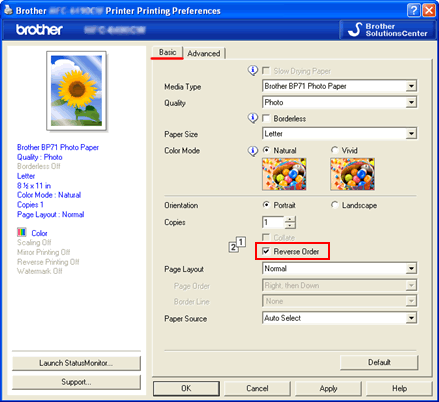
- Klikněte na záložku ADVANCED (Pokročilé).
- Klikněte na OTHER PRINT OPTIONS (Další možnosti tisku).

- Vyberte PRINT ORDER (Pořadí tisku).
- Zaškrtněte PRINT ODD PAGES (Tisknout liché stránky).
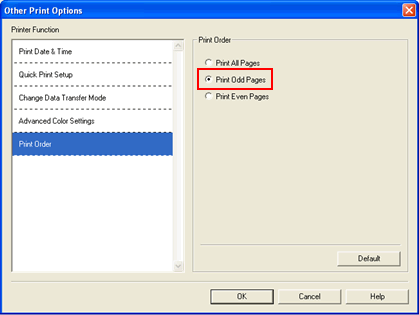
- Klikněte na tlačítko OK.
- Zařízení nyní vytiskne liché stránky dokumentu.
- Po dokončení tisku, vyjměte potištěné papíry ze zásobníku papíru.
- Před tím než budete pokračovat dalším krokem, zkontrolujte, zda je inkoust na papíru zaschnutý.
- Vyjměte všechen papír ze zásobníku.
- Nezakládejte potištěné listy na balík nepotištěného papíru.
- Založte vytištěné listy do prázdného zásobníku papíru, přední hranou papíru dopředu a potištěnou stranou dolů.
- Před tím než zasunete zásobník zpět do zařízení, zkontrolujte, zda v něm založený papír leží rovně.
- Pokud tisknete dokumenty s orientací na výšku, založte papír tak, aby přední hrana byla v zadní části zásobníku.
- Pokud tisknete dokumenty s orientací na šířku, založte papír tak, aby přední hrana byla na pravé straně zásobníku.
- V tiskovém ovladači vyberte záložku BASIC (Základní).
- Odškrtněte volbu REVERSE ORDER (Opačné pořadí).
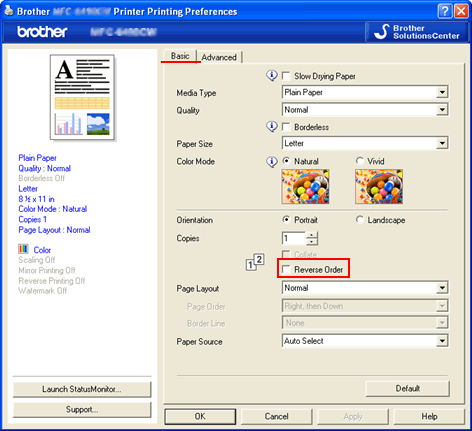
- Klikněte na záložku ADVANCED (Pokročilé).
- Klikněte na OTHER PRINT OPTIONS (Další možnosti tisku).
- Vyberte PRINT ORDER (Pořadí tisku).
- Zaškrtněte PRINT ODD PAGES (Tisknout sudé stránky).

- Klikněte na tlačítko OK.
- Zařízení nyní vytiskne všechny sudé stránky na opačnou stranu papíru, než na které jsou vytištěny liché stránky.
POKYNY PRO TISK NA OBĚ STRANY PAPÍRU:
- Pokud je papír příliš tenký, může se pomačkat.
- Pokud je papír zkroucený, před založením do zásobníku jej vyrovnejte.
- Pokud není papír správně podán, může se zvlnit. Vyjměte papír ze zásobníku, vyrovnejte jej a založte zpět.
POSTUP B: POUŽITÍ POČÍTAČE Macintosh PRO TISK NA OBĚ STRANY PAPÍRU
Pro potištění obou stran papíru při tisku z počítače Macintosh, postupujte následujícím způsobem:
- V aplikaci ze které chcete tisknout, otevřete dialog pro tisk.
- Z nabídky vyberte PAPER HANDLING.
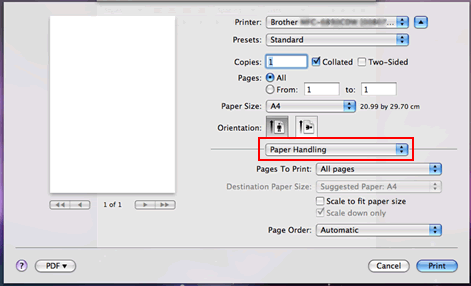
- V části PAGES TO PRINT zvolte ODD ONLY.
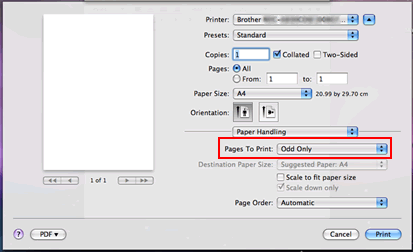
- Klikněte na PRINT.
- Zařízení nyní vytiskne liché stránky dokumentu.
- Po dokončení tisku, vyjměte potištěné papíry ze zásobníku papíru.
- Před tím než budete pokračovat dalším krokem, zkontrolujte, zda je inkoust na papíru zaschnutý.
- Vyjměte všechen papír ze zásobníku.
- Nezakládejte potištěné listy na balík nepotištěného papíru.
- Založte vytištěné listy do prázdného zásobníku papíru, prvním listem nahoru a potištěnou stranou dolů.
- Před tím než zasunete zásobník zpět do zařízení, zkontrolujte, zda v něm založený papír leží rovně.
- Pokud tisknete dokumenty s orientací na výšku, založte papír tak, aby přední hrana byla v zadní části zásobníku.
- Pokud tisknete dokumenty s orientací na šířku, založte papír tak, aby přední hrana byla na pravé straně zásobníku.
- V aplikaci v dialogu pro tisk, vyberte PAPER HANDLING.
- V části PAGES TO PRINT zvolte EVEN ONLY.
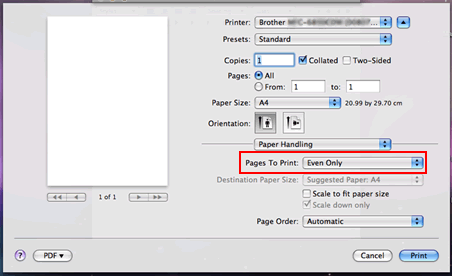
- Klikněte na PRINT.
- Zařízení nyní vytiskne všechny sudé stránky na opačnou stranu papíru, než na které jsou vytištěny liché stránky.
POKYNY PRO TISK NA OBĚ STRANY PAPÍRU:
- Pokud je papír příliš tenký, může se pomačkat.
- Pokud je papír zkroucený, před založením do zásobníku jej vyrovnejte.
- Pokud není papír správně podán, může se zvlnit. Vyjměte papír ze zásobníku, vyrovnejte jej a založte zpět.
DCP-145C, DCP-165C, DCP-195C, DCP-365CN, DCP-375CW, DCP-385C, DCP-387C, DCP-395CN, DCP-585CW, DCP-6690CW, DCP-J125, DCP-J315W, DCP-J515W, DCP-J715W, MFC-250C, MFC-290C, MFC-295CN, MFC-490CW, MFC-5490CN, MFC-5895CW, MFC-6490CW, MFC-790CW, MFC-J220
Potřebujete-li další pomoc, kontaktujte zákaznický servis společnosti Brother:
Názory na obsah
Upozorňujeme vás, že tento formulář slouží pouze pro názory.